Como Corrigir Modelos 3D de IA Invertidos ou Girados: O Guia Completo
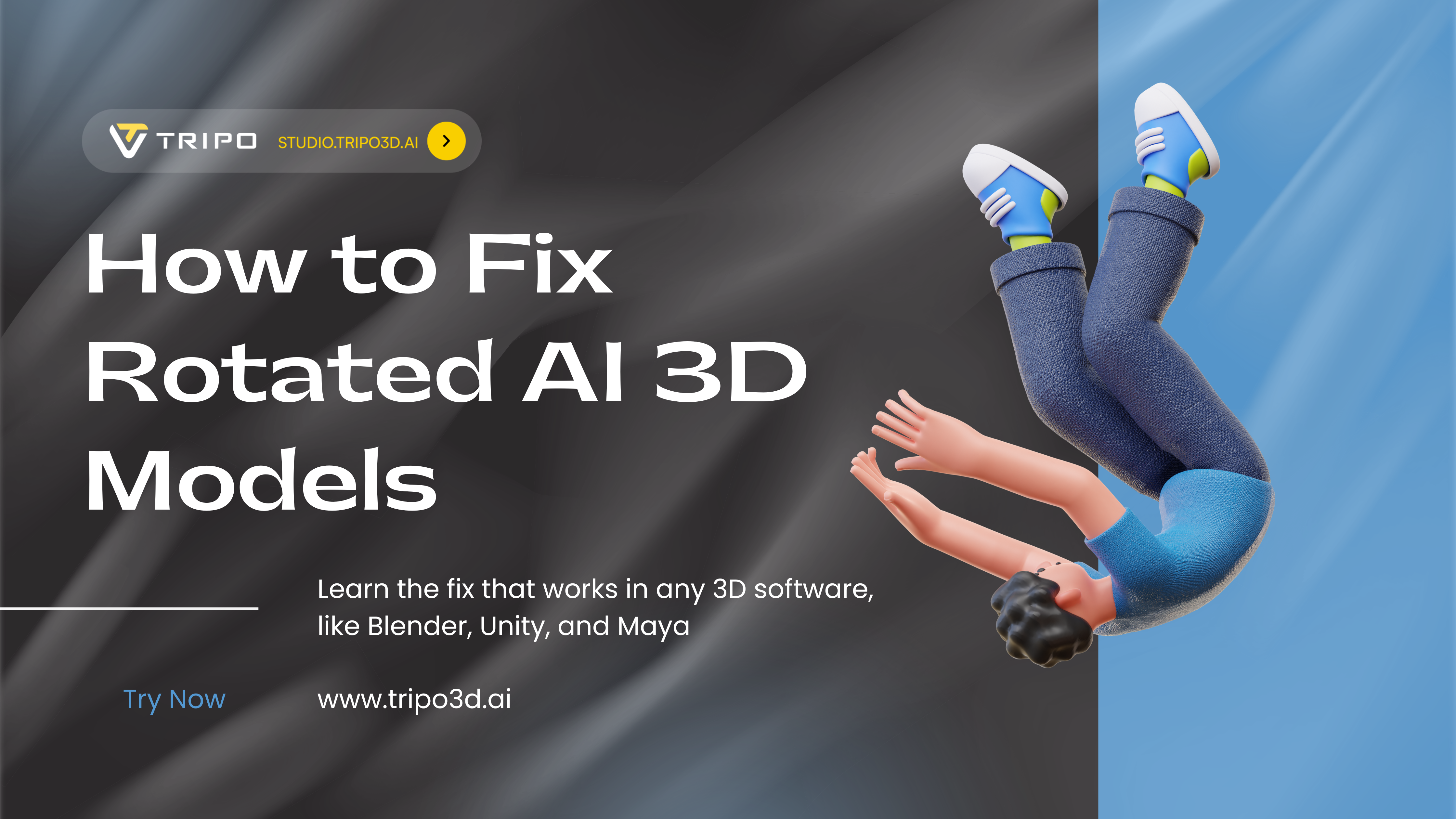
Você acabou de gerar um modelo 3D de IA impressionante usando a mais recente tecnologia de imagem para 3D. A geometria é impecável, as texturas são perfeitas, mas quando você o importa para o seu software favorito – o desastre acontece. Seu personagem está de ponta-cabeça, seu modelo arquitetônico está deitado de lado, ou sua visualização de produto está virada para trás.
Este frustrante problema de orientação afeta milhões de artistas 3D diariamente ao usar geradores de modelos 3D de IA, ferramentas de fotogrametria ou ao baixar modelos online. A boa notícia? Não é um bug – é uma simples incompatibilidade entre softwares que usam diferentes direções "para cima" (Y-para cima vs Z-para cima), e leva apenas 2 minutos para corrigir permanentemente.
Neste guia, você dominará a correção universal de 4 etapas que funciona em qualquer software 3D, obterá instruções específicas para Blender, Unity e Maya, aprenderá a processar em lote vários modelos e descobrirá por que geradores de modelos 3D de IA de qualidade como o Tripo AI ajudam a evitar esses problemas completamente. Chega de rotação manual em cada importação – apenas uma correção que dura para sempre.
Por Que os Modelos Importam Errado: A Explicação de 30 Segundos
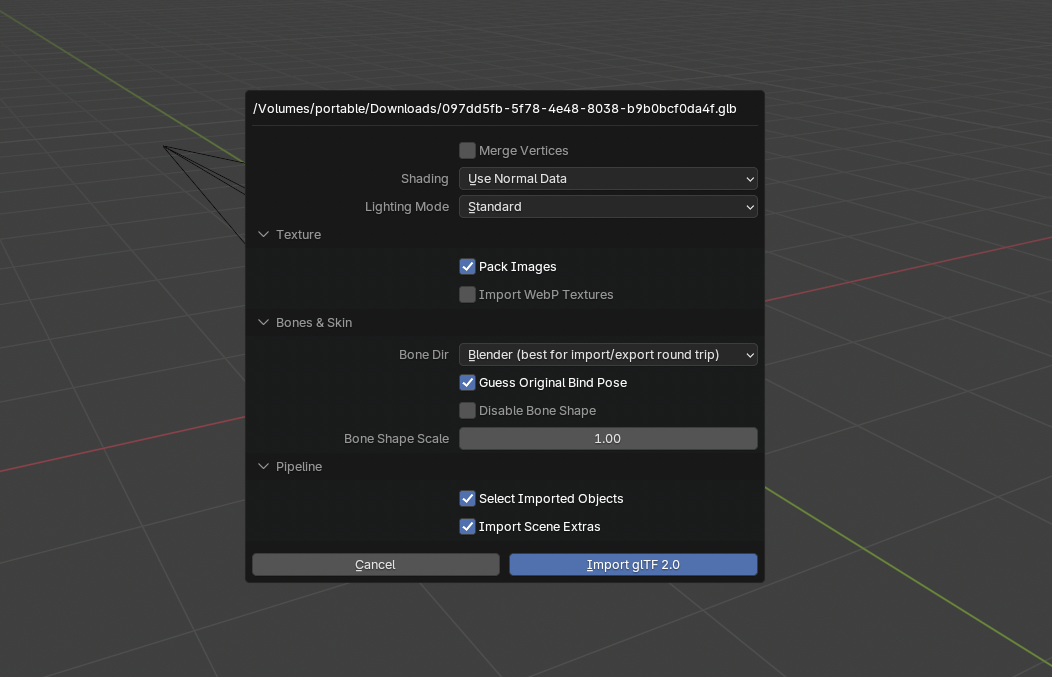
Diferentes softwares usam diferentes direções "para cima":
- Blender, 3ds Max, ferramentas CAD: Eixo Z aponta para cima
- Unity, Maya, engines de jogos: Eixo Y aponta para cima
- Geradores de IA: Pode ser qualquer um, dependendo do seu treinamento
Quando você move modelos entre essas ferramentas, eles viram ou giram. É como entregar uma foto a alguém – se a pessoa a segurar de forma diferente do que você espera, parece errado.
A Correção Universal: 4 Passos Para Qualquer Software 3D
Passo 1: Importe Seu Modelo Invertido
Abra seu software 3D e importe o arquivo problemático. Sim, ele parecerá errado – é isso que estamos consertando.
Passo 2: Gire Para a Posição Correta
As rotações mais comuns:
- De ponta-cabeça: Gire 180° no eixo X
- De lado: Gire 90° no eixo X
- Virado para trás: Gire 180° no eixo Z
Passo 3: Aplique/Congele a Rotação
Este é o passo crucial que torna a correção permanente:
Blender: Object → Apply → Rotation
Maya: Modify → Freeze Transformations
3ds Max: Utilities → Reset XForm
Passo 4: Exporte Com as Configurações Corretas
Defina seus eixos de exportação para corresponder ao destino:
Para Unity: Forward = -Z, Up = Y
Para Unreal: Forward = X, Up = Z
Correção Detalhada para Blender (Opção Gratuita Mais Popular)
Vamos corrigir este modelo de robô de ponta-cabeça passo a passo. Olhando para a captura de tela, o modelo está claramente invertido – o robô está de ponta-cabeça quando deveria estar de pé.
Passo 1: Selecione o Modelo
Clique no modelo do robô na viewport para selecioná-lo. Você verá o contorno laranja aparecer ao redor dele.

Passo 2: Gire Para a Posição Correta
Como este modelo está completamente de ponta-cabeça, precisamos girá-lo 180 graus no eixo X:
- Pressione
Rpara entrar no modo de rotação - Pressione
Xpara restringir a rotação ao eixo X - Digite
180 - Pressione
Enterpara confirmar

Seu robô agora deve estar de pé em vez de de cabeça para baixo.
Passo 3: Aplique a Rotação (Crítico!)
Este é o passo mais importante – precisamos "assentar" essa rotação no modelo:
- Com o modelo ainda selecionado, pressione
Ctrl+A(Cmd+A no Mac) - Escolha Rotation no menu pop-up
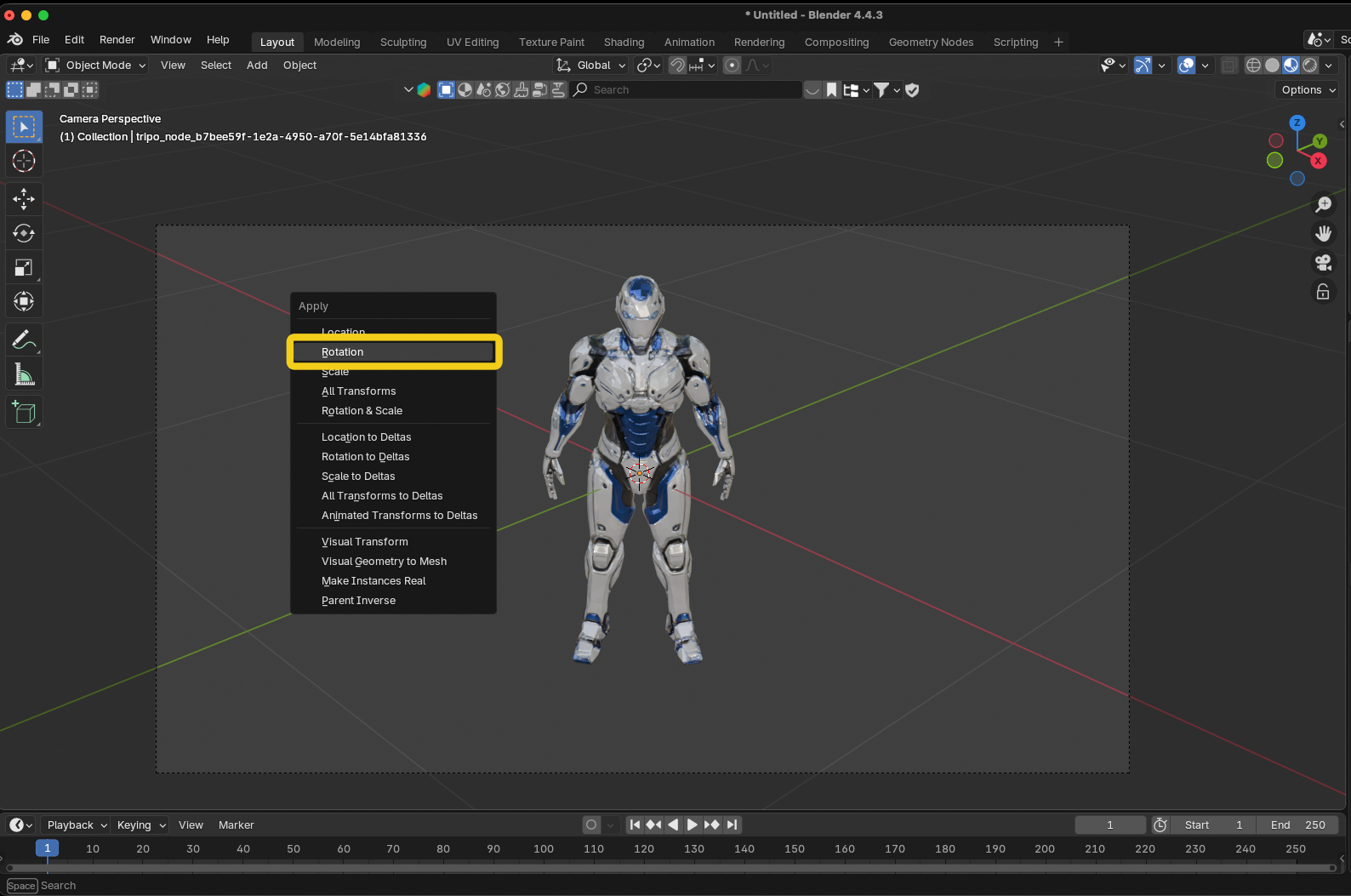
Verifique o painel Transform à direita – os valores de Rotação agora devem mostrar 0° para todos os eixos, mesmo que seu modelo esteja visualmente em pé. Isso significa que a correção é permanente.
Passo 4: Verifique e Exporte
- Verifique novamente se seu modelo está correto de todos os ângulos
- Vá em File → Export → Escolha seu formato (FBX, OBJ ou glTF)
- Nas configurações de exportação:
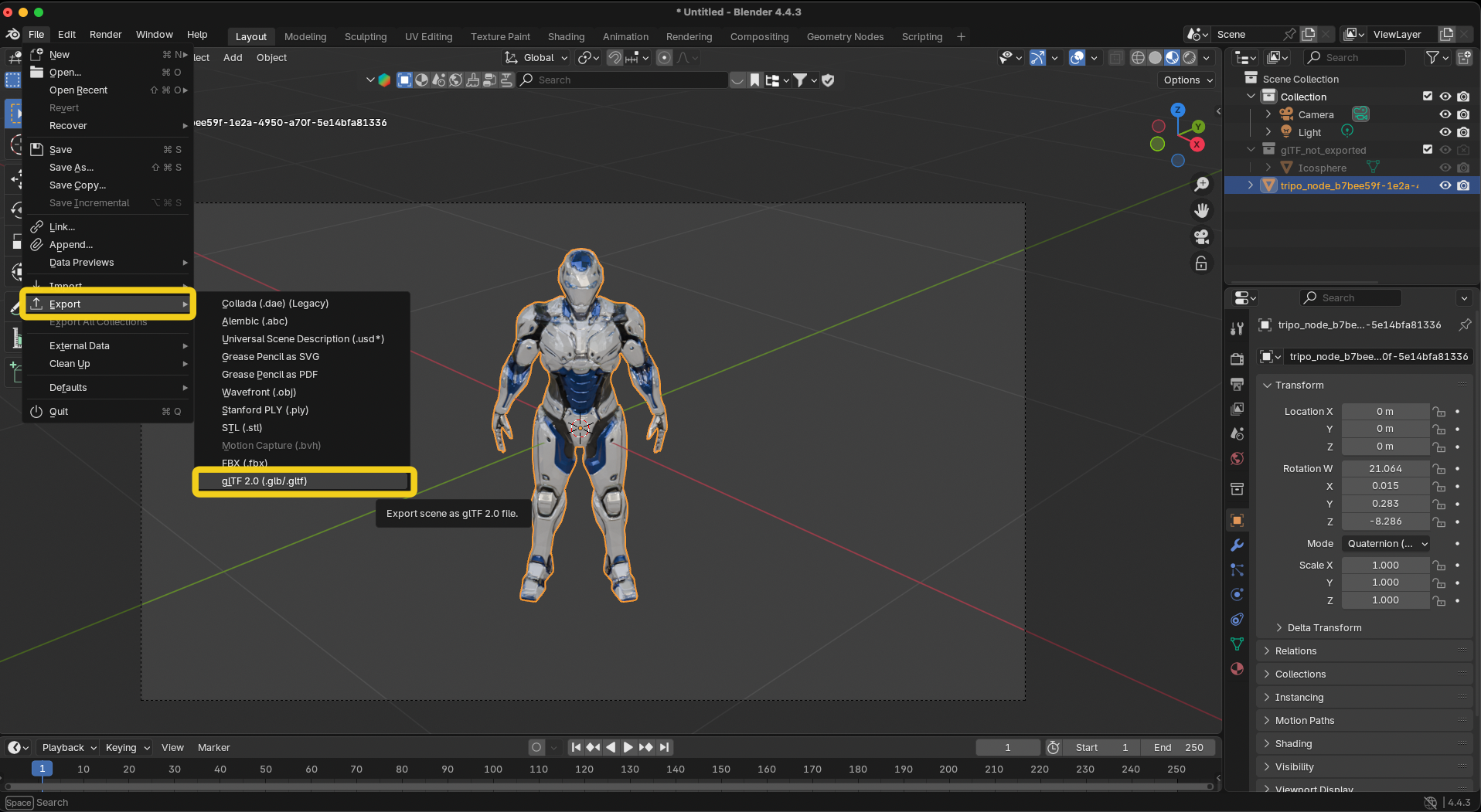
Para Unity: Defina Forward para -Z Forward e Up para Y Up
Para Unreal: Defina Forward para X Forward e Up para Z Up
Para uso geral: Deixe como padrão
Método Rápido Alternativo
Se você vir no painel Transform que a rotação X já está em algum valor (como -12.513° nesta captura de tela), você pode:
- Simplesmente digitar
0no campo de rotação X - O modelo virará de ponta-cabeça
- Em seguida, siga os passos 2-4 acima para corrigi-lo corretamente
É isso! Seu modelo agora importará corretamente em qualquer software sem precisar de rotação manual novamente.
Correções Rápidas para Softwares Específicos
Configurações de Importação do Unity
Se você não conseguir reexportar, corrija na importação:
- Selecione o modelo na janela Project
- Aba Model → Rotation: X = -90 ou 90
- Apply
Fotogrametria (Reality Capture, Metashape)
- Redefina a caixa delimitadora/região
- Certifique-se de que o eixo Z aponte para cima
- Reexporte
Impressão 3D (Cura, PrusaSlicer)
Clique com o botão direito no modelo → Rotate → Lay Flat
Processamento em Lote de Múltiplos Modelos
Para múltiplos modelos 3D gerados por IA, automatize a correção:
Script Python do Blender
import bpy
# Seleciona todos os objetos mesh
for obj in bpy.data.objects:
if obj.type == 'MESH':
# Gira 180 no X
obj.rotation_euler[0] = 3.14159
# Aplica a rotação
bpy.ops.object.transform_apply(rotation=True)
Problemas Comuns e Soluções
Prevenindo Problemas Futuros
- Escolha um padrão: Decida se seu pipeline usa Y-para cima ou Z-para cima
- Documente: Informe sua equipe qual convenção você usa
- Configure as exportações: Salve predefinições de exportação com os eixos corretos
- Teste cedo: Importe um cubo de teste simples antes de modelos complexos
Por Que os Modelos do Tripo AI Funcionam Melhor
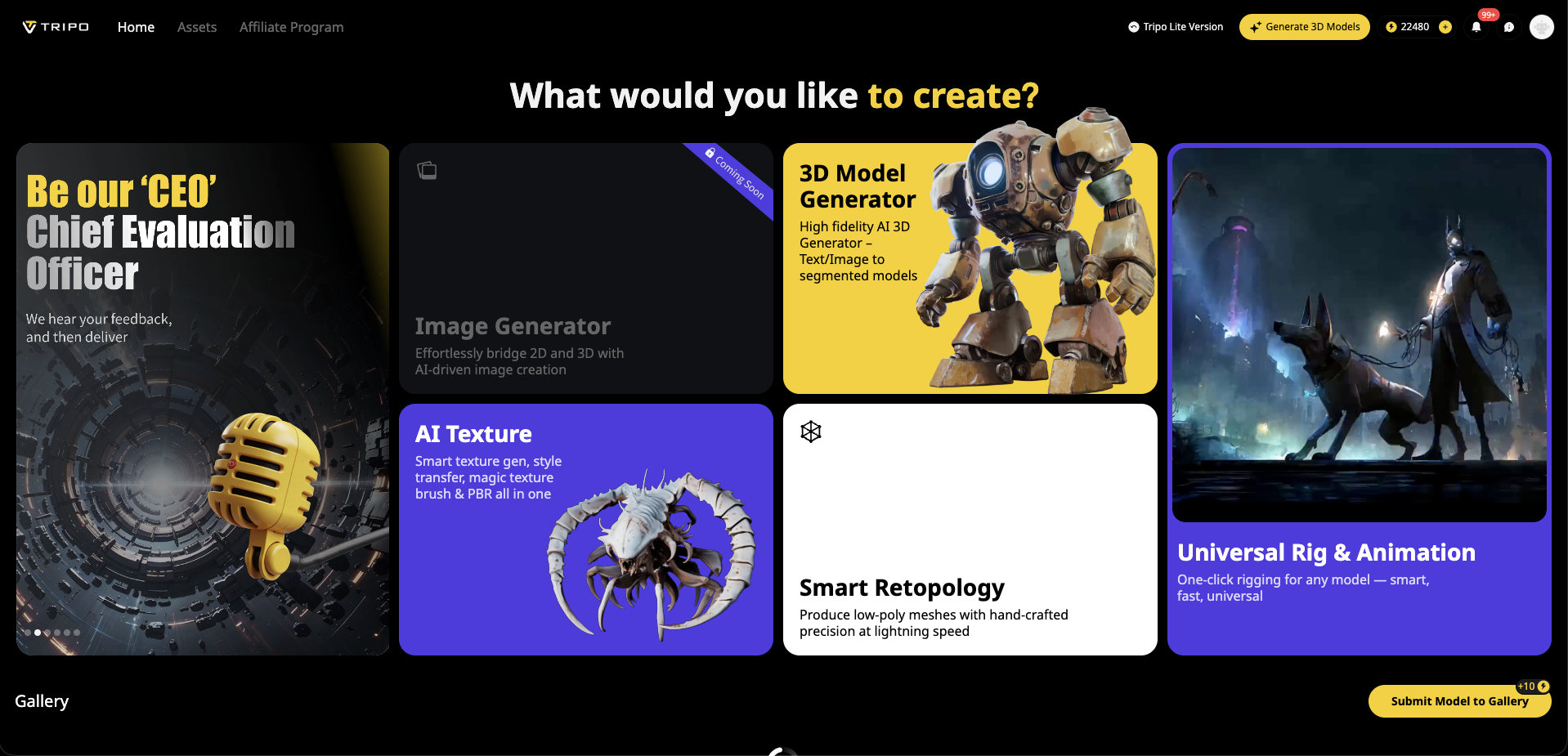
Embora problemas de orientação afetem todos os pipelines 3D, o Tripo AI minimiza esses problemas com:
Orientação consistente: Modelos sempre virados para frente
Pontos de pivô adequados: Rotações funcionam de forma previsível
Exportações limpas: Compatível com os principais softwares 3D
Algoritmo 3.0: Agora em beta com manuseio de orientação aprimorado
Começar com modelos bem estruturados desde a geração de imagem para 3D significa gastar menos tempo corrigindo e mais tempo criando.
A Conclusão
Corrigir modelos 3D girados se resume a três ações:
- Girar para a posição correta
- Aplicar/congelar a transformação
- Exportar com as configurações de eixo adequadas
Chega de adivinhações. Chega de correções manuais repetidas. Basta seguir estes passos uma vez, e seu modelo importará corretamente para sempre.
Pronto para trabalhar com modelos corretamente orientados desde o início? Experimente a geração 3D do Tripo AI e veja como modelos 3D de IA profissionais tornam cada fluxo de trabalho mais suave – não importa qual direção é "para cima" em seu software.
Advancing 3D generation to new heights
moving at the speed of creativity, achieving the depths of imagination.

